
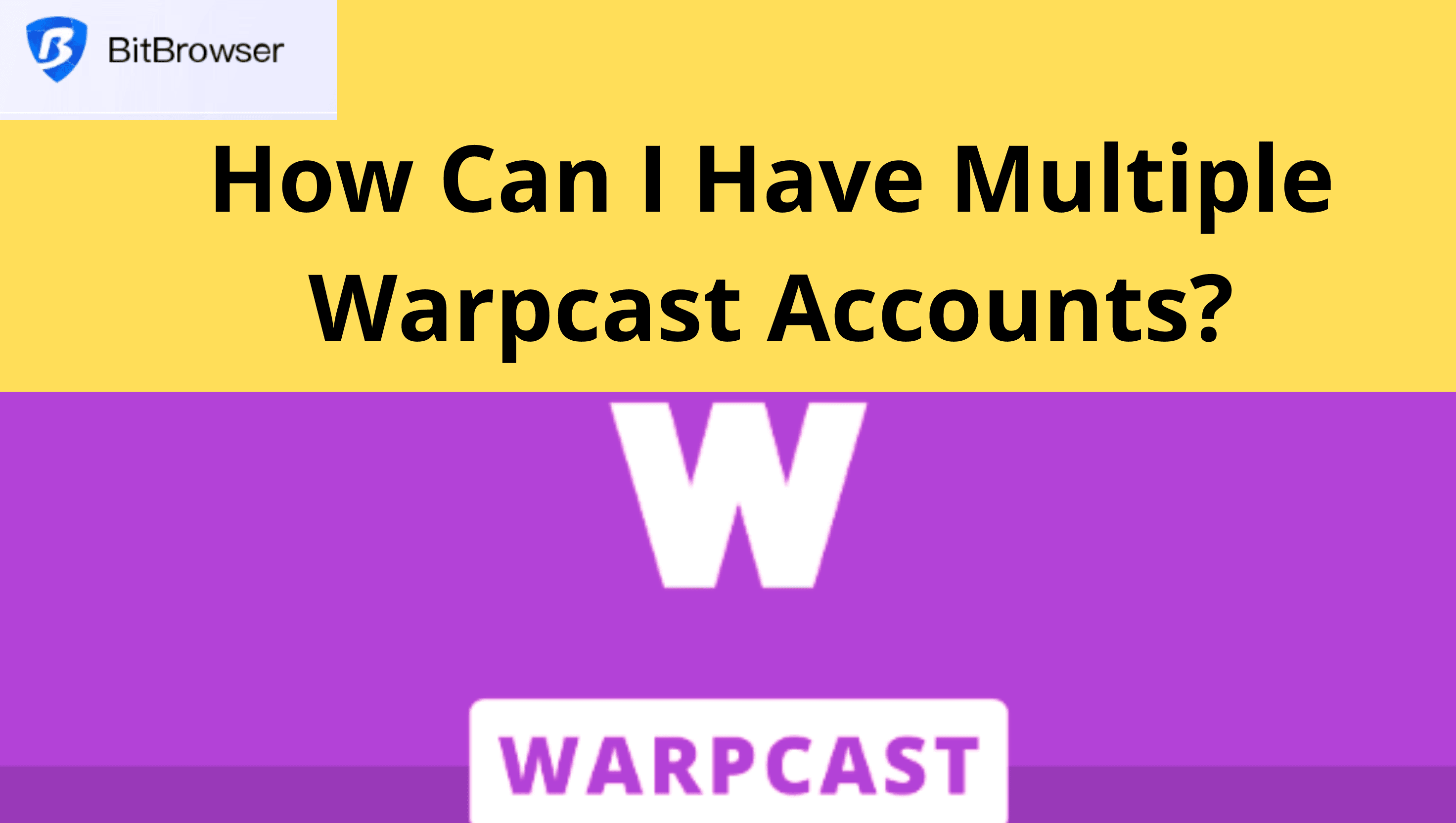
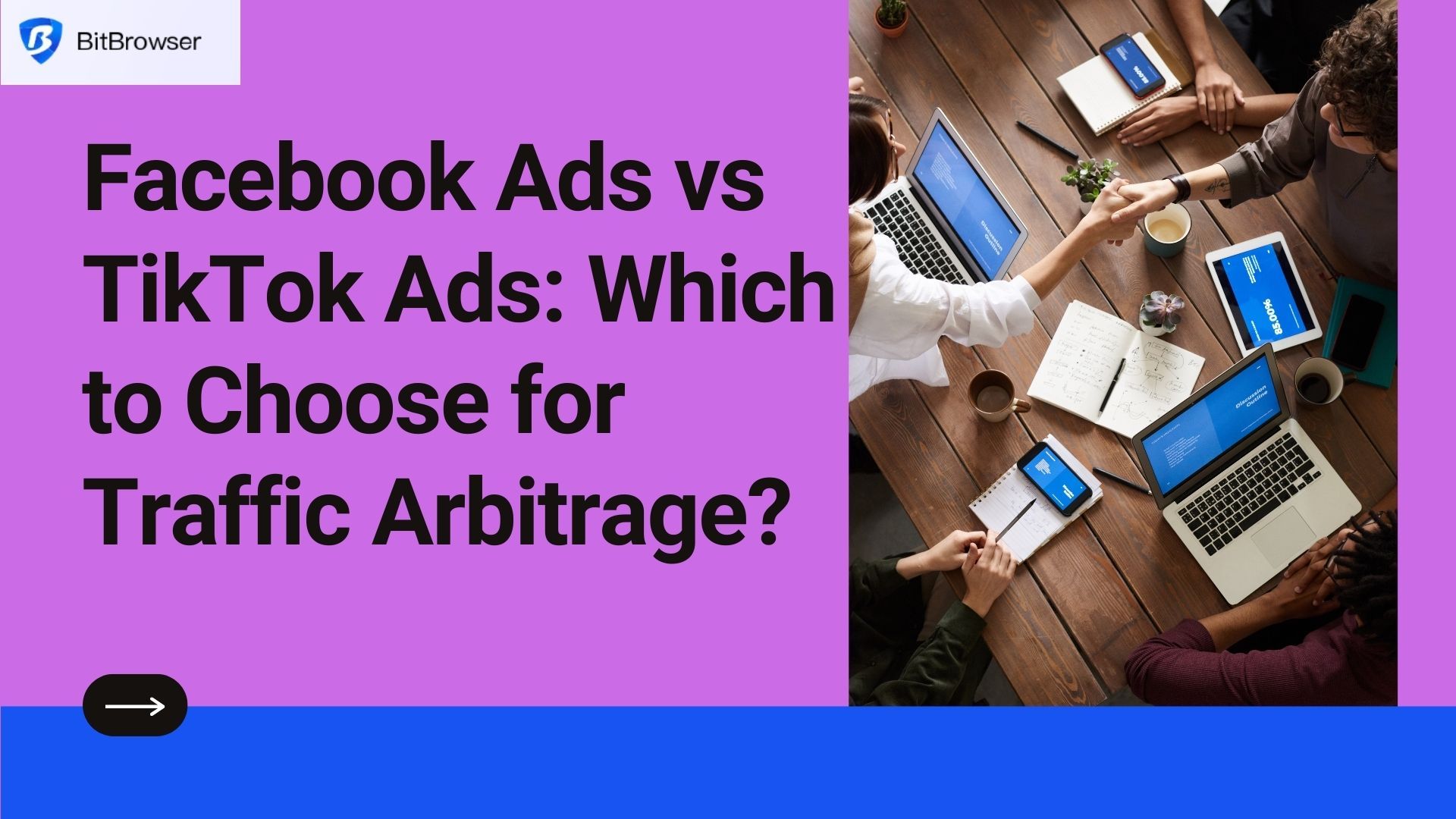
Como criar várias contas no Discord
 2025.07.17 09:32
2025.07.17 09:32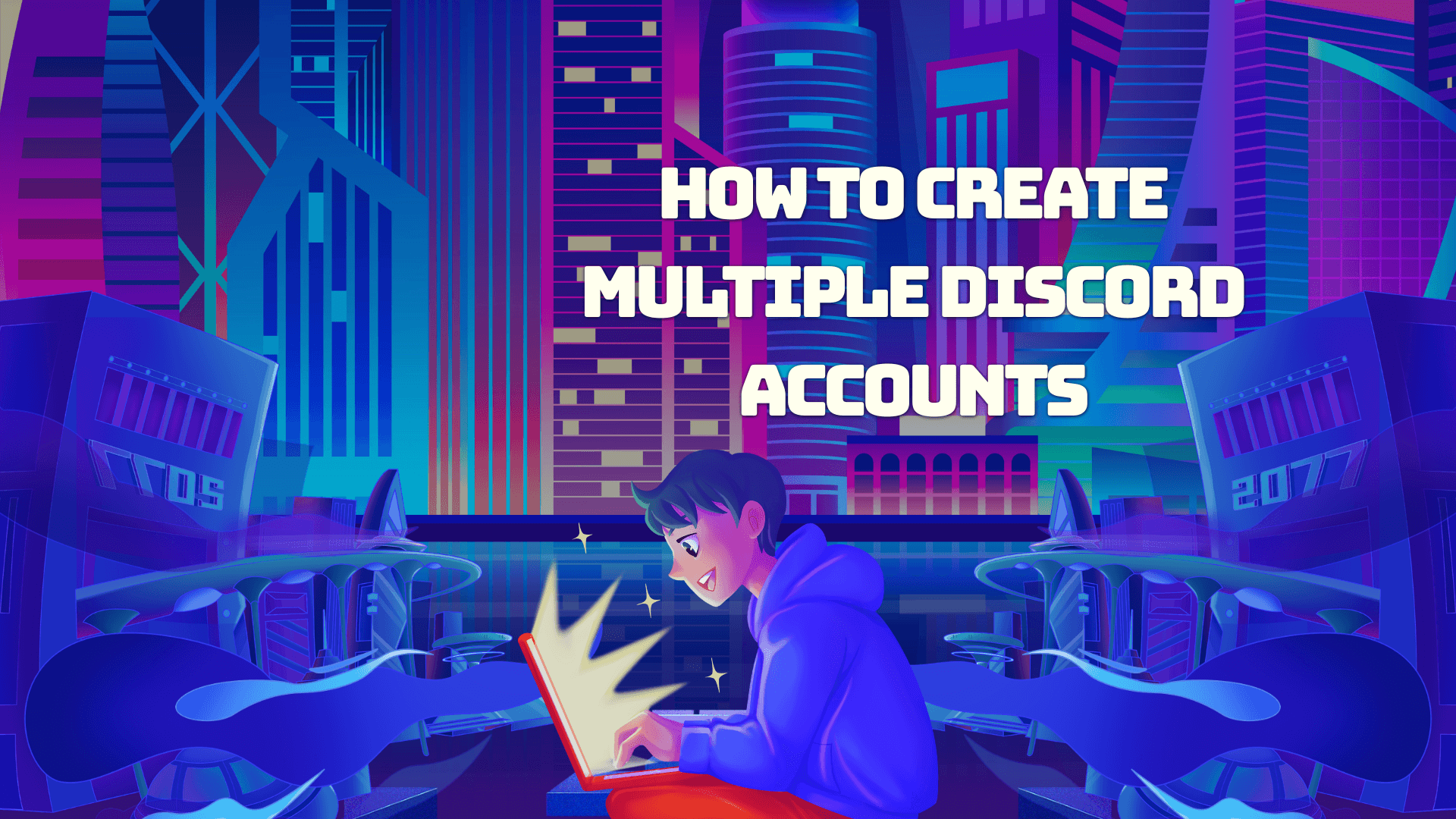
O Discord se tornou uma plataforma essencial para diversas comunidades, desde jogadores e desenvolvedores até educadores e equipes profissionais. Com o aumento de tarefas, funções e responsabilidades, gerenciar várias contas do Discord tornou-se uma necessidade para muitos usuários. No entanto, lidar com diversos perfis simultaneamente pode ser complicado e trazer certos desafios. Neste artigo, exploraremos alguns obstáculos comuns que você pode enfrentar ao criar múltiplas contas e forneceremos métodos eficazes para gerenciá-las com segurança, sem arriscar banimentos de contas.
Métodos para Gerenciar Múltiplas Contas do Discord
Método 1: Conexão e Desconexão Circulares
Este é um dos métodos mais simples, mas tem algumas desvantagens. Você precisará fazer login e logout manualmente toda vez que alternar entre contas, o que pode ser tedioso e pode resultar na perda de mensagens ou notificações importantes. Você também pode abrir várias janelas do navegador para fazer login em diferentes contas do Discord ao mesmo tempo. Embora isso funcione, pode se tornar incômodo, pois você precisará alternar entre várias janelas, e cada vez que iniciar uma nova sessão, terá que fazer login novamente.
Método 2: Uso de Perfis de Navegador Separados
Para facilitar o uso de múltiplas contas, você pode criar contas do Google separadas e vinculá-las a diferentes perfis do navegador. Para cada perfil, você pode configurar uma conta do Discord separada. Embora este método ajude a manter as contas organizadas, ainda pode ser confuso acompanhar vários perfis, nomes de usuário e credenciais de login. Ele adiciona um nível de complexidade ao processo e aumenta as chances de perder notificações ou misturar contas.
Método 3: Combinar o Aplicativo Desktop do Discord com um Navegador
Um método mais eficiente é combinar o aplicativo de desktop do Discord com um navegador para gerenciar múltiplas contas. Após fazer login em uma conta pelo aplicativo do Discord, você pode usar o navegador para fazer login em contas adicionais. Ao criar vários perfis no navegador, você pode gerenciar até 10 contas simultaneamente, alternando entre elas sem precisar sair (logout). Esse método ajuda você a se manter conectado e receber notificações de todas as contas em tempo real.
Método 4: Usar Versões Diferentes do Discord (Canary e PTB)
O Discord oferece versões diferentes, como o Discord Canary e o Discord PTB (Public Test Build - Versão de Teste Pública), que podem ser usados para fazer login em contas separadas simultaneamente. Essas versões funcionam como aplicativos separados no seu computador, permitindo que você permaneça conectado a várias contas sem precisar sair. Embora este método seja eficaz, a versão PTB pode às vezes ser instável, pois foi projetada para que desenvolvedores testem novos recursos.
Método 5: Clonar o Aplicativo do Discord no Celular
Em dispositivos Android, você pode clonar o aplicativo do Discord, permitindo gerenciar várias contas no mesmo dispositivo. Aplicativos clonados funcionam de forma independente, ou seja, você pode permanecer conectado em diferentes contas e receber notificações de cada uma. Isso é particularmente útil para gerenciar contas pessoais e profissionais separadamente. No iOS, a clonagem de aplicativos não é suportada nativamente, mas você pode contornar isso usando navegadores diferentes para fazer login em várias contas do Discord via versão web.
Método 6: Usar Vários Dispositivos
Outro método direto é usar dispositivos diferentes para cada conta do Discord. Por exemplo, você poderia usar seu celular para uma conta, seu notebook para outra e seu desktop para mais uma. Esta abordagem elimina a necessidade de fazer login e logout repetidamente, economizando seu tempo e facilitando o gerenciamento de tarefas entre contas. Embora a compra de dispositivos adicionais possa parecer cara, é uma solução prática se você preferir usar dispositivos físicos para gerenciar suas contas.
Método 7: Usar um Navegador Antidetecção para Gerenciamento de Múltiplas Contas
Uma das maneiras mais eficazes de gerenciar várias contas do Discord é usando um navegador antidetecção. O BitBrowser é uma excelente ferramenta para esse propósito. Navegadores antidetecção ocultam sua impressão digital digital, como endereço IP, cookies e informações de user-agent, fazendo com que cada perfil do navegador pareça único. Esse método ajuda você a evitar detecção, prevenindo banimentos de contas e garantindo seu anonimato ao gerenciar várias contas.
Por que Usar um Navegador Antidetecção?
Um navegador antidetecção como o BitBrowser foi projetado para fornecer um alto nível de anonimato e segurança. Ele permite criar vários perfis isolados, cada um com sua impressão digital digital única, incluindo endereços IP, cookies e outros dados pessoais. Isso garante que cada conta do Discord que você gerencia permaneça indetectável uma das outras, prevenindo problemas como vinculação de contas, banimentos ou restrições.
Com o BitBrowser, você pode:
•Criar Perfis Únicos: Cada perfil é totalmente isolado, impedindo vazamento de dados ou vinculação de contas.
•Usar Proxies: Você pode configurar diferentes servidores proxy para cada perfil, adicionando outra camada de anonimato.
•Automatizar Tarefas: Integrar-se com ferramentas como Puppeteer ou Selenium para automatizar tarefas em várias contas.
•Aumentar a Eficiência: Alternar rapidamente entre contas sem sair (logout), economizando tempo e reduzindo esforço manual.
Guia Passo a Passo para Usar o BitBrowser para Gerenciar Múltiplas Contas do Discord
Passo 1: Baixar o BitBrowser
Faça o download do BitBrowser no site oficial. A instalação é fácil e você pode selecionar a versão compatível com seu sistema operacional.
Passo 2: Configurar Novos Perfis
Após a instalação, abra o BitBrowser e crie um novo perfil clicando no botão "Novo Perfil". Ao configurar o perfil, escolha configurações que correspondam ao ambiente que deseja simular.
Passo 3: Configurar as Configurações de Proxy
Para melhor privacidade e segurança, configure as definições de proxy para cada perfil. Isso garante que cada conta esteja conectada a um IP diferente, aumentando o anonimato.
Passo 4: Fazer Login no Discord
Agora, você pode abrir seu novo perfil e fazer login em uma conta existente do Discord ou criar uma nova. Você pode gerenciar vários perfis no BitBrowser e alternar entre eles facilmente.
Conclusão
Gerenciar várias contas do Discord pode ser uma tarefa difícil, mas com as ferramentas e métodos certos, torna-se muito mais gerenciável. Seja você escolha usar perfis de navegador separados, o aplicativo de desktop, versões diferentes do Discord ou até mesmo múltiplos dispositivos, cada método tem suas vantagens e desafios.
No entanto, para máxima segurança, anonimato e eficiência, usar um navegador antidetecção como o BitBrowser destaca-se como a melhor opção. Ele permite que você gerencie várias contas com segurança e eficiência, evitando detecção e minimizando o risco de banimentos de contas.
Ao usar o BitBrowser, você pode garantir que cada uma de suas contas permaneça distinta e segura, dando a você a flexibilidade para gerenciar contas pessoais e profissionais sem problemas.
Perguntas Frequentes
Por que um navegador antidetecção é necessário para gerenciar múltiplas contas?
Um navegador antidetecção permite criar perfis separados e isolados para cada conta. Isso garante que nenhum dado seja compartilhado entre eles, reduzindo o risco de detecção e banimentos.
Posso usar o mesmo endereço de email para múltiplas contas do Discord?
Não, cada conta do Discord precisa de um endereço de email único. Se precisar criar várias contas, considere usar serviços de email temporários.
O Discord me banirá por usar várias contas?
O Discord permite múltiplas contas, mas elas devem ser usadas para fins legítimos. Violar as regras da plataforma (por exemplo, usar contas para evadir banimentos ou spam) pode levar ao banimento de contas. Sempre certifique-se de que você está seguindo as diretrizes da comunidade.
 BitBrowser
BitBrowser
 Gerenciamento de múltiplas contas
Gerenciamento de múltiplas contas Prevenir associação de contas
Prevenir associação de contas Gerenciamento multi-funcionário
Gerenciamento multi-funcionário


